Пошаговая инструкция по установке 27 версии Adobe Flash Player, которая не подверглась блокировке и продолжает стабильно работать.
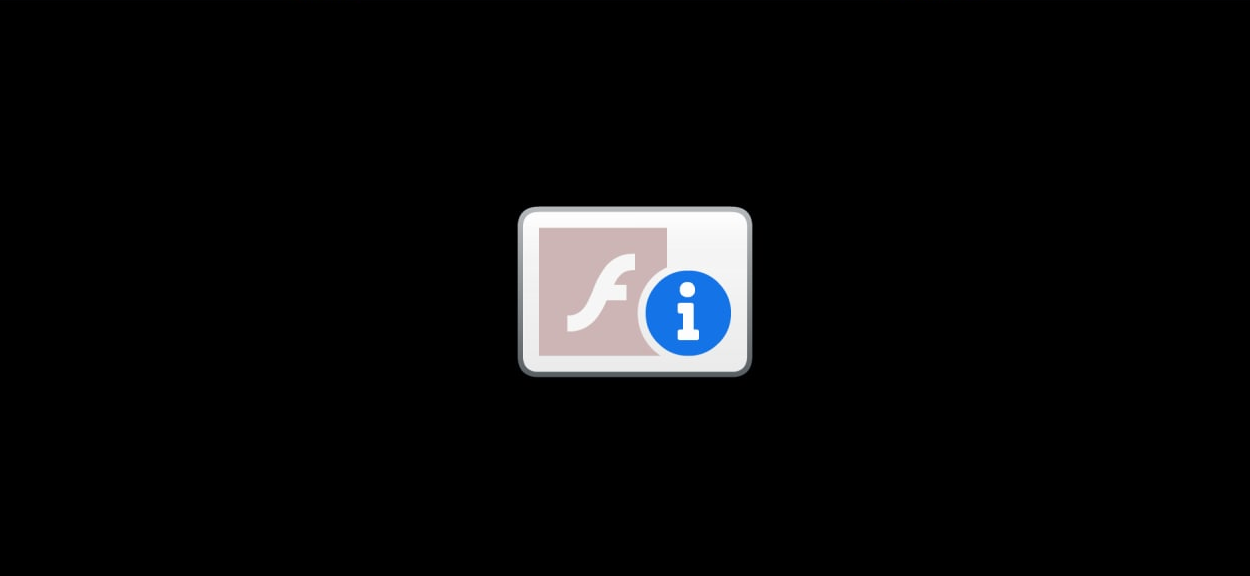
Если при попытке запустить Flash-игру вы видите следующую картинку, значит, у вас заблокирован Flash Player.
Это событие произошло глобально, по инициативе самих разработчиков. Компания Adobe встроила автоматическое отключение в свежие версии Flash Player. Но не переживайте, игры и сам плеер остаются рабочими. Чтобы вы смогли играть, уделите несколько минут вашего времени выполнению инструкции, которую мы предоставим ниже.
Вам нужно будет удалить проблемную версию Flash Player и установить более раннюю. Вот необходимые для этого шаги.
Шаг 1
Полностью удалите все имеющиеся на вашем ПК версии Flash Player. Компания Adobe предоставляет для этого официальную программу — качайте по ссылке.
Как устанавливать приложения на Windows 10 без Microsoft Store
Запустив программу, вы увидите следующее окно:
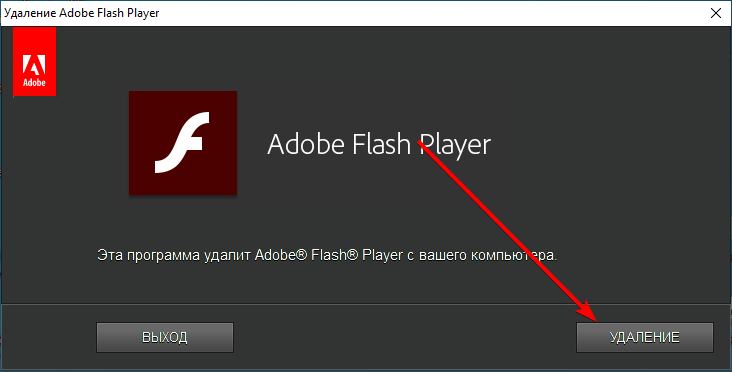
Нажмите на кнопку «Удаление» и согласитесь со всеми изменениями. После этого обязательно перезагрузите компьютер.
Шаг 2
После того, как все проблемные версии Flash Player удалены, переходим к установке правильной, рабочей 27 версии. Качаем и устанавливаем следующие файлы:
- Flash Player для браузеров на основе Firefox — ссылка для скачивания;
- Flash Player для браузеров на основе Chromium — ссылка для скачивания;
- Flash Player с включенным компонентом ActiveX для более старых браузеров — ссылка для скачивания.
Во всех трех случаях просто скачайте файл и установите его, соглашаясь со всеми просьбами программы-установщика.
Если во время установки Flash Player с включенным компонентом ActiveX вы увидите следующую ошибку, не волнуйтесь:
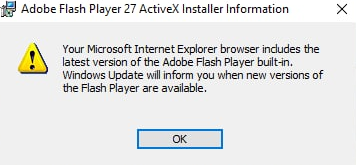
Она сообщает о том, что компонент ActiveX уже установлен. Просто нажмите «ОК» и завершите установку.
После выполнения этих двух шагов у вас в системе будет установлена рабочая версия Flash Player и вы сможете дальше играть в любимые браузерные игры.
ВНИМАНИЕ!
В браузере Google Chrome все еще может наблюдаться блокировка, так как он использует собственную (встроенную) версию Flash Player. Поэтому рекомендуем использовать следующие браузеры:
- Яндекс.Браузер от RBK Games — ссылка для скачивания.
- Браузер Maxthon — ссылка для скачивания.
- Браузер Opera — ссылка для скачивания.
- Браузер OperaGX с функциями для геймеров (почитайте о них на официальном сайте) — ссылка для скачивания.
Все они устанавливаются максимально просто — скачиваете файл, запускаете, со всем соглашаетесь, немного ждете и готово! Некоторые установщики предложат установить иконку браузера на рабочий стол — ставьте галочку для вашего удобства.
Как начать создавать игры?
В некоторых браузерах может потребоваться ручная активация Flash Player. Посетите статью по этой ссылке и следуйте инструкции.
Лаунчер от RBK Games
Если после всех проделанных операций вы все еще сталкиваетесь с проблемами, просто установите лаунчер от RBK Games. В нем есть все самые важные браузерные функции и дополнительные фишки, повышающие производительность игр. Ознакомьтесь с лаунчером по этой ссылке. Имейте в виду, что он еще в процессе разработки и в нем могут возникать ошибки. Однако, доступ к флеш плееру он сохранит при любых обстоятельствах и вы сможете комфортно играть.
Рекомендация
Ознакомьтесь также с другими способами запуска браузерных флеш-игр на ПК и других платформах — для этого перейдите по ссылке.
Источник: rbkgames.com
Как устанавливать программы и игры на телевизор LG Smart TV [LG Smart World и Game World]? Создаем учетную запись LG
Я когда первый раз зашел в Smart TV на телевизоре LG, то не сразу понял, как там устанавливать дополнительные программы и игры. Да, можно догадаться, что программы нужно устанавливать в приложении LG Smart World, а игры в Game World. Но когда я заходил в эти приложения, то они вроде бы даже не запускались, или писали что-то типа «нет доступа», уже и не помню.

Факт в том, что не все так просто. Сначала нужно создать учетную запись LG (если ее у Вас нет) , войти на телевизоре под своим логином и паролем и только тогда устанавливать нужные программы.
Что касается количества и качества программ и игр, то там все очень скудно (это мое мнение) . Я нашел для себя всего несколько нужных программ, а практически все игры требуют наличие фирменного пульта Magic Remote. Конечно же, список доступных программ и игр все время пополняется.
Давайте начнем с того, что Ваш телевизор должен поддерживать функцию Smart TV и должен быть подключен к интернету одним из двух способов: либо через беспроводную сеть Wi-Fi, либо по кабелю.
Эта статья на примере телевизора LG 32LN575U.
Создаем учетную запись на телевизоре LG
Нам нужно зарегистрироваться. Это можно сделать как на сайте LG (а потом просто войти под своими данными на телевизоре) , так и непосредственно с самого телевизора.
Рекомендую подключить к телевизору мышку, или управлять со смартфона с помощью программы LG TV Remote. Можно и пультом, но так проще, особенно набирать текст.
Заходим в Smart TV и выбираем значок профиля (скриншот ниже) .
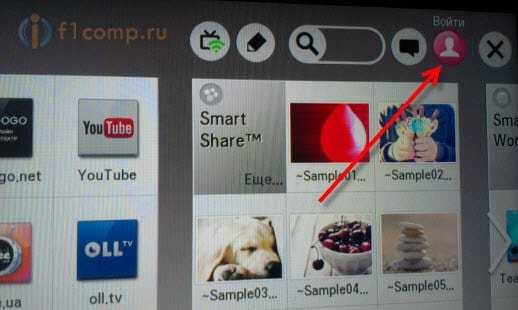
Нажимаем кнопку Регистрация.
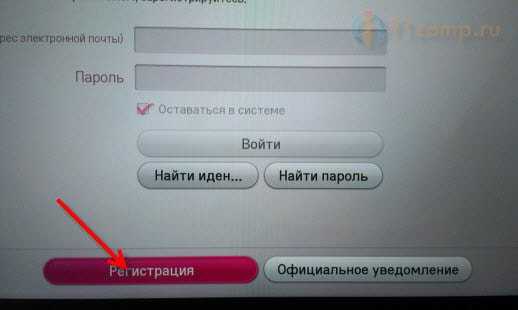
Читаем пользовательское соглашение и нажимаем Согласен (там вроде бы нужно два раза согласится) .
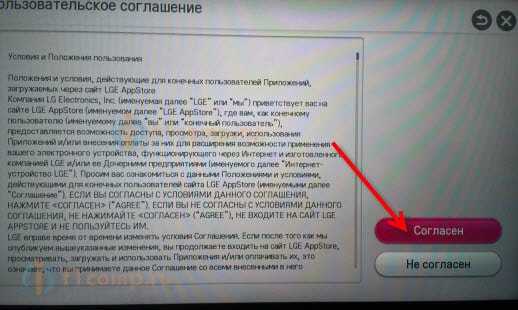
Вводим адрес электронной почты, только указывайте действительный адрес, до которого у Вас есть доступ. Нужно будет подтвердить его. И вводим два раза пароль. Если у Вас не получилось с первого раза указать пароль, то ничего страшного, у меня тоже . Только когда указал буквы и цифры, тогда система приняла пароль.
Нажимаем Регистрация.
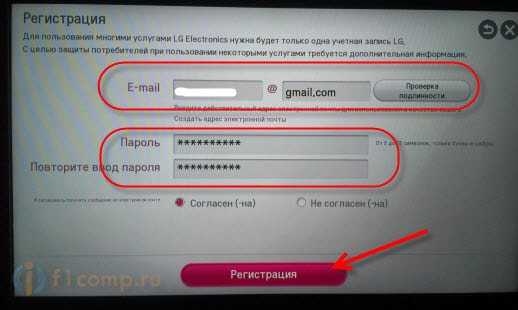
Если все хорошо, то телевизор сообщит, что нужно подтвердить регистрацию, и предложить открыть веб-браузер, что бы Вы могли войти на почту. Но лучше отказаться, сесть за компьютер, зайти на почту и в письме от LG перейти по ссылке Завершить регистрацию.
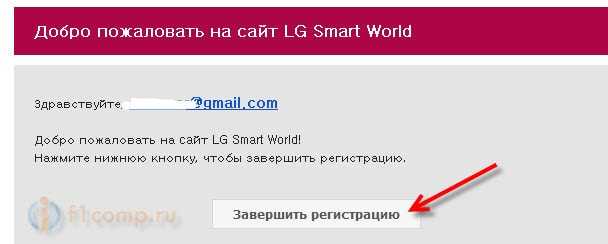
На сайте Вы увидите сообщение, что аккаунт подтвержден и предложение указать дополнительные данные для покупки приложений (если Вы собираетесь покупать программы, то рекомендую сразу решить этот вопрос) .
Теперь возвращаемся к телевизору, если Вы там ничего не трогали, то электронный адрес уже будет указан, осталось только ввести пароль (который Вы указали при регистрации) и войти в аккаунт, что мы и делаем.
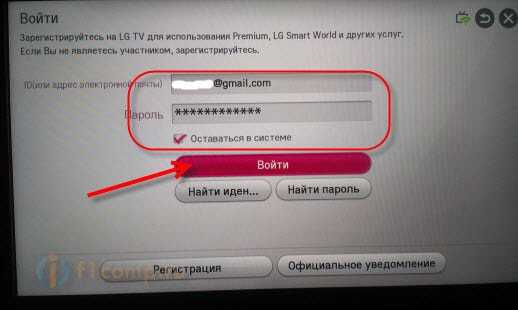
Появится вот такое сообщение (скриншот ниже) , можете выбрать Нет.
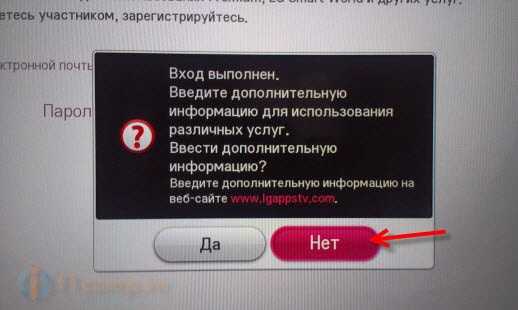
Все, возле значка профиля должен появится зеленый значок.
Устанавливаем приложения и игры на LG Smart TV
Внимание! Список приложений зависит от региона, который выставлен в настройках телевизора на вкладке Установки, в пункте Странна использования Смарт ТВ.
Как я уже писал выше, устанавливать новые игры и программы можно в уже установленных программ LG Smart World и Game World.
Найти эти программы можно перейдя в режим Smart TV и там где снизу список программ, нужно нажать кнопку Еще…

Если Вы хотите установить программы, то запускаем приложение LG Smart World.

Выбираем нужную программу. Слева, их можно сортировать, выбрать например, только бесплатные.
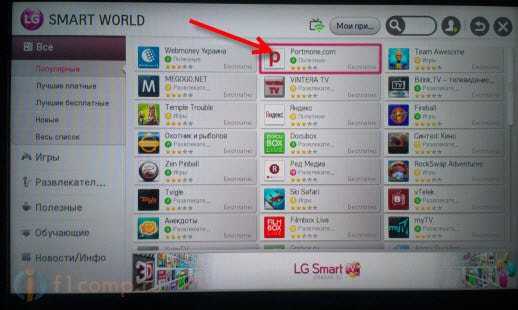
Дальше Вы можете почитать описание программы, посмотреть скриншоты, и ее размер. Для установки просто нажмите кнопку Установить.
Появится сообщение с требованиями, которые необходимы для работы данного приложения. Нажмите Ок.
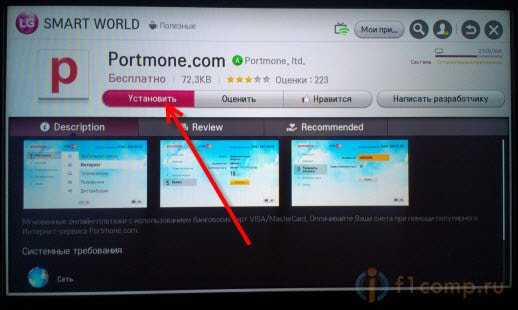
Вверху появится статус загрузки и установки программы. После установки, программу можно будет найти в общем списке в Smart TV, или нажав кнопку MY APPS на пульте дистанционного управления.
Игры устанавливаем точно так же. Только в программе Game World. Хотя, в LG Smart World тоже есть игры.
Как удалить программу, или игру с телевизора?
Все очень просто. Зайдите в Smart TV и перейдите в полный список приложений. Верху есть кнопка в виде карандаша, нажмите на нее.
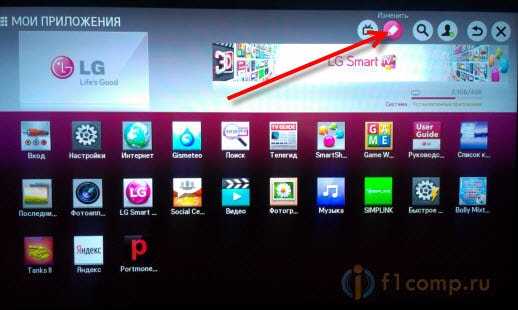
Затем выбираем нужное приложение и возле него появится меню, нажимаем Удалить.
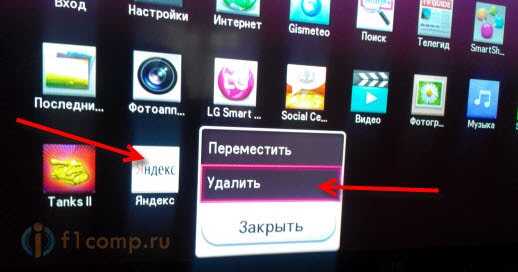
Все, программа, или игра будет полностью удалена.
На этом все, жду Ваших комментариев. Всего хорошего!
Понравилась статья? Оцените её:
Источник: f1comp.ru
Приложение Origin необходимо для игры, но оно не установлено
Некоторые из пользователей ПК при запуске ряда игр (часто с помощью игрового клиента «Origin») могут столкнуться c появлением сообщения «Приложение Origin необходимо для игры, но оно не установлено». Сама игра при этом отказывается запускаться, хотя игровой клиент «Origin» вполне мог быть установлен на пользовательском ПК. Что же делать в данной ситуации? В этой статье я расскажу, в чём суть данной проблемы, а также поясню, как исправить эту ошибку на вашем ПК.

Причины ошибки в Origin
Как известно, игровой клиент «Origin» является инструментом цифровой дистрибуции компании «Electrinic Arts», с помощью которого все желающие могут приобрести ряд игр от данной компании, а также загрузить их на свой ПК (Battlefield 1-4, FIFA 12-16, FIFA Manager 12-14, Mass Effects, Need for Speed и ряд других). По замыслу компании EA, клиент «Origin» призвать стать полноценным конкурентом для популярного игрового клиента «Steam», предлагая клиенту не только возможность покупать и скачивать игры онлайн, но и гарантировать возможность автообновления игр, сохранения игрового прогресса в облачном хранилище, а также давая возможность для общения игроков во встроенном чате «Origin».
Таким образом, при запуске упомянутых и ещё ряда перечисленных игр их лицензионные версии могут требовать наличия на компьютера игрового клиента «Origin». При отсутствии оного на компьютере, некорректном взломе игры пиратами и ещё ряде проблем смежных проблем может возникать рассматриваемая мной ошибка.

Как исправить «Приложение Origin необходимо для игры, но оно не установлено»
Для решения проблемы попробуйте следующее:
-
Запускайте игру от имени администратора. Для этого кликните правой клавишей мыши на запускаемый файл игры (например, bf4.exe), в появившемся меню выберите «Свойства», затем «Совместимость», и поставьте галочку рядом с опцией «Выполнить от имени администратора». То же самое выполните в отношении иконки запуска клиента «Origin» на рабочем столе;

Запустите программу от имени администратора
Если данные способы не помогли, полностью удалите игру и клиент «Origin» с вашего компьютера, включая папки с содержимым по пути:
C:Users(user name) AppDataLocalOriginOrigin;
C:Users(user name)AppDataRoamingOrigin;
C:ProgramDataOrigin
Последняя папка может иметь «невидимый» статус, потому включите в вашем файловом менеджере отображение скрытых и системных файлов для удаления данной директории.
Также рекомендуется установить все обновления для вашей ОС, самые свежие версии NET Framework и DirectX, и почистить вашу систему с помощью CCleaner. После проведения данных процедур вновь установите клиент и игровую программу, а затем попробуйте её запустить.

Заключение
Довольно эффективным решением проблемы «Приложение Origin необходимо для игры, но оно не установлено» является установка клиента «Origin» и самой игры в одну и ту же папку жёсткого диска. Если данный способ оказался неэффективным, тогда попробуйте другие, перечисленные выше, советы, они помогут вам запустить нужную игру от компании «Electronic Arts» на вашем ПК.
Источник: sdelaicomp.ru